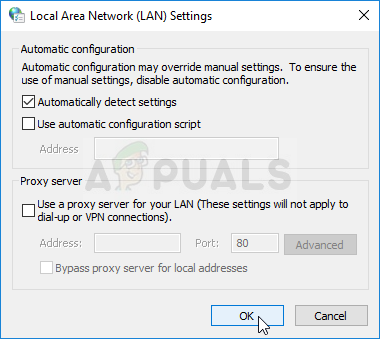' Asal tidak akan dalam talian Masalah adalah masalah yang berlaku semasa membuka Origin. Setelah membuka Origin, pengguna masuk ke mod offline. Log masuk ke mod dalam talian akan habis masa dan bermain permainan dalam talian menjadi mustahil.

Asal Tidak Akan Dalam Talian
Sebelum menyelesaikan masalah, pengguna harus pergi ke dalam talian untuk melihat apakah ada masalah dengan pelayan Origin dengan memeriksa media sosial dan laman web mereka. Sekiranya tidak ada masalah umum dengan pelayan, anda harus memeriksa kaedah yang telah kami siapkan yang dapat digunakan untuk menyelesaikan masalah login dengan Origin. Semoga berjaya!
Apa yang Menyebabkan Asal Tidak Masuk Dalam Talian?
Terdapat beberapa sebab yang berbeza untuk Origin menolak untuk online dan kami telah memutuskan untuk menyenaraikannya di bawah. Mengetahui sebab yang tepat membawa anda selangkah lebih maju ke arah penyelesaiannya, jadi pastikan anda menyemak senarai di bawah:
- Antivirus dipasang - Beberapa alat antivirus tidak berfungsi dengan baik dengan Origin, jadi pertimbangkan untuk menggantinya dengan alternatif yang lebih baik dan percuma.
- Tiada kebenaran pentadbir - Memberi kebenaran pentadbir Origin.exe yang dapat dilaksanakan berjaya menyelesaikan masalah bagi banyak orang, jadi pastikan anda mencubanya.
- Pelayan proksi - Pelayan proksi diketahui menghalang Origin daripada log masuk atau memuat turun kemas kini jadi pastikan anda melumpuhkannya.
- Fail hos rosak - Menetapkan semula fail hos yang rosak adalah kaedah lain yang berguna untuk dicuba.
Penyelesaian 1: Tetapkan semula Winsock
' netsh Winsock menetapkan semula 'Adalah perintah berguna yang boleh anda gunakan dalam Prompt Perintah untuk menetapkan semula Winsock Catalog kembali ke tetapan lalai atau keadaan bersih. Anda boleh mencuba kaedah ini jika anda mengalami ketidakupayaan untuk masuk ke mod dalam talian di Origin.
- Carian untuk ' Arahan prompt 'Dengan menaipnya tepat di menu Mula atau dengan menekan butang cari tepat di sebelahnya. Klik kanan entri pertama yang akan muncul sebagai hasil carian dan pilih ' Menjalankan sebagai pentadbir Entri menu konteks.
- Selain itu, anda juga boleh menggunakan Kekunci Logo Windows + R kombinasi kunci untuk memunculkan kotak dialog Jalankan Ketik 'cmd' di kotak dialog yang muncul dan gunakan Ctrl + Shift + Enter kombinasi kunci untuk menjalankan Prompt Perintah menggunakan hak pentadbir.

Menjalankan Prompt Perintah
- Ketik perintah berikut di tetingkap dan pastikan anda menekan Enter setelah mengetiknya. Tunggu “ Set semula Winsock berjaya diselesaikan 'Mesej atau sesuatu yang serupa untuk mengetahui bahawa kaedah ini telah berjaya dan anda tidak melakukan kesilapan semasa menaip. Periksa untuk mengetahui apakah masalah ini masih berlanjutan.
Penyelesaian 2: Ubah Antivirus yang Anda Gunakan
Alat antivirus percuma boleh sangat membantu dan mereka dapat menjalankan tugas melindungi komputer anda tetapi kadang-kadang mereka tidak sesuai dengan perkara lain di komputer anda. Pertimbangkan untuk mengganti antivirus anda jika menyebabkan masalah ini semasa dihidupkan!
- Klik pada menu Mula dan buka Panel kawalan dengan mencarinya. Sebagai alternatif, anda boleh mengklik ikon gear untuk membuka tetapan jika anda menggunakan Windows 10.
- Di Panel Kawalan, pilih untuk Lihat sebagai - Kategori di sudut kanan atas dan klik Nyahpasang Program di bawah bahagian Program.

Nyahpasang program di Control Panel
- Sekiranya anda menggunakan aplikasi Tetapan, klik pada Aplikasi harus segera membuka senarai semua program yang dipasang di PC anda.
- Cari alat antivirus anda di Panel Kawalan atau Tetapan dan klik Nyahpasang .
- Wizard penyahpasangnya harus dibuka jadi ikuti arahan untuk menyahpasangnya.

Nyahpasang alat antivirus
- Klik Selesai apabila penyahpasang menyelesaikan proses dan mulakan semula komputer anda untuk melihat sama ada masalah masuk masih akan muncul. Pastikan anda memilih a pilihan antivirus yang lebih baik .
Penyelesaian 3: Jalankan Asal sebagai Pentadbir
Menjalankan apa-apa dengan kebenaran pentadbir pasti akan memberi pertolongan untuk banyak kesalahan dan yang ini tidak berbeza. Cukup menjalankan klien Origin sebagai pentadbir mungkin cukup untuk anda berhenti melihat kesalahan yang menjengkelkan sekali dan untuk semua.
- Cari Jalan pintas asal atau boleh dilaksanakan pada komputer anda dan buka sifatnya dengan mengklik kanan entri itu sama ada di Desktop atau menu Mula atau tetingkap Hasil carian dan pilih Hartanah dari menu konteks pop timbul.
- Navigasi ke Keserasian tab di Hartanah tetingkap dan tandakan kotak di sebelah Jalankan program ini sebagai pentadbir pilihan sebelum menyimpan perubahan dengan mengklik OK atau Terapkan.

Menjalankan Steam sebagai pentadbir
- Pastikan anda mengesahkan sebarang dialog yang mungkin muncul yang akan mendorong anda untuk mengesahkan pilihan dengan hak istimewa admin dan Origin harus dilancarkan dengan hak istimewa admin dari permulaan berikutnya. Buka dengan mengklik dua kali ikonnya dan cuba lancarkan semula proses log masuk untuk melihat apakah masalah masih muncul.
Penyelesaian 4: Lumpuhkan Pelayan Proksi
Ini adalah salah satu kaedah rasmi yang digunakan untuk menyelesaikan masalah. Pelayan proksi boleh menyebabkan proses log masuk gagal dan penting bagi anda untuk melumpuhkannya di dalam Pilihan Internet. Pastikan anda mencuba kaedah di atas sebelum menyelesaikan masalah ini!
- Buka internet Explorer di komputer anda dengan mencarinya di Desktop atau menu Mula. Klik pada roda gigi ikon yang terletak di sudut kanan atas. Dari menu yang terbuka, klik pilihan internet untuk membuka senarai tetapan sambungan yang berkaitan.

Pilihan Internet dalam Internet Explorer
- Sekiranya anda tidak mempunyai akses ke Internet Explorer, Buka Panel kawalan dengan mencarinya di menu Mula atau dengan menggunakan Kombinasi kekunci Windows + R , menaip “ exe 'Di kotak Jalankan, dan mengklik okey untuk menjalankan Panel kawalan .
- Di Panel Kawalan, pilih untuk Lihat sebagai: Kategori di sudut kanan atas dan klik pada Rangkaian dan Internet butang untuk membuka bahagian ini. Di dalam tetingkap ini, klik pilihan internet untuk menavigasi ke skrin yang sama seperti yang anda lakukan sekiranya anda membuka Internet Explorer.

Pilihan Internet di Panel Kawalan
- Navigasi ke Sambungan tab dan klik pada Tetapan LAN .
- Tandai kotak di sebelah Secara automatik Kesan Tetapan dan pastikan Gunakan pelayan proksi untuk LAN anda pilihan tidak dicentang.
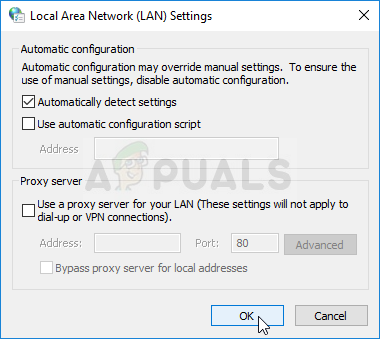
Lumpuhkan penggunaan Proxy Servers
- Pastikan anda Memohon perubahan yang anda buat dan mulakan semula komputer anda sebelum anda memeriksa untuk mengetahui sama ada Ralat masuk dalam talian masih tidak muncul.
Penyelesaian 5: Tetapkan semula Fail Host
Sekiranya anda telah cuba menyelesaikan masalah lain di komputer anda, anda mungkin telah mengedit fail host yang terletak jauh ke dalam folder System32 dalam pelbagai subfolder. The tuan rumah fail digunakan untuk memetakan nama host ke alamat IP. Sekiranya atas sebab tertentu, anda dapati bahawa anda tuan rumah fail telah dikompromikan atau jika anda mula mengalami masalah ini dengan Origin, anda boleh menetapkan semula fail ke default dengan mengikuti langkah-langkah di bawah.
- Navigasikan ke lokasi berikut dengan menavigasi ke sana setelah membuka File Explorer. Pertama, klik PC ini atau Komputer saya dari panel sebelah kiri untuk mencari dan membuka anda Cakera tempatan C .
C> Windows> System32> Pemacu> Dll
- Sekiranya anda tidak dapat melihat folder Windows, anda mungkin perlu menghidupkan pilihan yang membolehkan anda melihat fail dan folder tersembunyi. Klik ' Pandangan Tab di menu teratas File Explorer dan klik ' Barang tersembunyi Kotak pilihan di Tunjuk / sembunyikan File Explorer akan menunjukkan fail tersembunyi dan akan mengingati tetapan ini sehingga anda mengubahnya semula.

Lihat fail dan folder tersembunyi
- Cari fail host di folder Etc, klik kanan padanya, dan pilih untuk Buka dengan Notepad . Menggunakan Ctrl + A kombinasi kunci untuk memilih semua teks dan klik Padam atau Ruang Belakang untuk memadamkannya. Selepas itu, tampal teks berikut di dalam:
# Hak cipta (c) 1993-2006 Microsoft Corp # # Ini adalah contoh fail HOSTS yang digunakan oleh Microsoft TCP / IP untuk Windows. # # Fail ini mengandungi pemetaan alamat IP ke nama host. Setiap penyertaan # hendaklah disimpan pada baris individu. Alamat IP hendaklah # diletakkan di lajur pertama diikuti dengan nama host yang sesuai. # Alamat IP dan nama hos harus dipisahkan oleh sekurang-kurangnya satu # ruang. # # Selain itu, komen (seperti ini) boleh dimasukkan pada baris # individu atau mengikuti nama mesin yang dilambangkan dengan simbol '#'. # # Contohnya: # # 102.54.94.97 rhino.acme.com # pelayan sumber # 38.25.63.10 x.acme.com # x hos pelanggan # resolusi nama localhost dikendalikan dalam DNS itu sendiri. # 127.0.0.1 localhost # :: 1 localhost
- Klik Fail >> Simpan untuk menyelamatkan perubahan. Keluar dari Notepad dan mulakan semula komputer anda. Periksa untuk mengetahui sama ada masalah berterusan mengenai Origin yang enggan memasuki mod dalam talian.